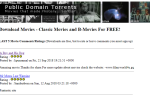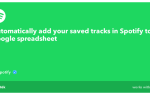Содержание
- 1 1. Основы Spotify
- 2 2. Spotify на рабочем столе
- 3 3. Spotify на мобильном телефоне
- 4 4. Советы Spotify: помимо основ
- 4.1 Щелчок правой кнопкой мыши
- 4.2 разделение
- 4.3 Загрузка музыки
- 4.4 Переключить версии альбома
- 4.5 Важные настройки на рабочем столе
- 4.6 Важные настройки на мобильном телефоне
- 4.7 Следуй за художниками и друзьями
- 4.8 Добавить локальные файлы
- 4.9 Управление очередью
- 4.10 Spotify Connect
- 4.11 Параметры плейлиста
- 4.12 Частное прослушивание
- 4.13 Горячие клавиши
- 5 Теперь вы опытный пользователь Spotify
Если у вас есть опыт работы с потоковой музыкой
Вы наверняка слышали о Spotify. Впервые запущенный в 2008 году (и поступивший в США в 2011 году), Spotify изменил способ потребления музыки многими людьми.
Это руководство доступно для скачивания в формате PDF. Скачать Spotify Music Streaming: неофициальное руководство сейчас. Не стесняйтесь копировать и делиться этим со своими друзьями и семьей.
Пытаетесь ли вы выбрать службу потоковой передачи музыки
или вам интересно, что предлагает Spotify, вы попали по адресу. В этом руководстве вы узнаете все, что вам нужно знать о Spotify, в том числе о планах подписки, поиске и прослушивании музыки и некоторых полезных советах. Давайте погрузимся в!
1. Основы Spotify
Во-первых, давайте разберемся с базовой информацией об услуге.
Что такое Spotify?
Spotify — это сервис потоковой передачи музыки, который позволяет прослушивать миллионы треков практически на любом устройстве. В отличие от покупки файлов MP3 из iTunes
или аналогичные сервисы, Spotify позволяет транслировать музыку через Интернет. Вы не являетесь владельцем треков, но Spotify полностью легален
потому что платит правообладателям.
В отличие от Пандоры
, Spotify позволяет слушать любую музыку, которую вы хотите. Это означает, что вам не нужно создавать радиостанцию для исполнителя, которому вы любите слушать их музыку. Пока они на Spotify, вы можете просто просмотреть их страницу и поставить в очередь любой альбом или песню, которую вы хотите.
Сколько стоит Spotify?
Spotify доступен в двух уровнях: бесплатный и премиум. Бесплатно, очевидно, доступно бесплатно, а Премиум стоит 10 долларов в месяц. Обратите внимание, что вам следует избегать подписки на Premium через приложение iOS, так как Apple берет на себя все покупки внутри приложения и, таким образом, обойдется вам в 13 долларов в месяц без веской причины.
Если вы придерживаетесь бесплатного плана
нет никаких ограничений на то, сколько вы можете слушать. Но вам придется мириться с рекламой, как в приложении Spotify, так и после каждых нескольких песен. На настольном компьютере / ноутбуке или планшете Spotify Free позволяет выбирать любую музыку, которая вам нравится. Но на телефоне вы ограничены воспроизведением музыки в произвольном режиме и можете пропускать только определенное количество дорожек в час.
Те, кто обновляется до Spotify Premium, наслаждаются без рекламы и без мобильных ограничений. Премиум-участники могут также загружать музыку для прослушивания в автономном режиме. Наконец, Premium предоставляет доступ к высококачественному аудио для супер-четкой музыки.
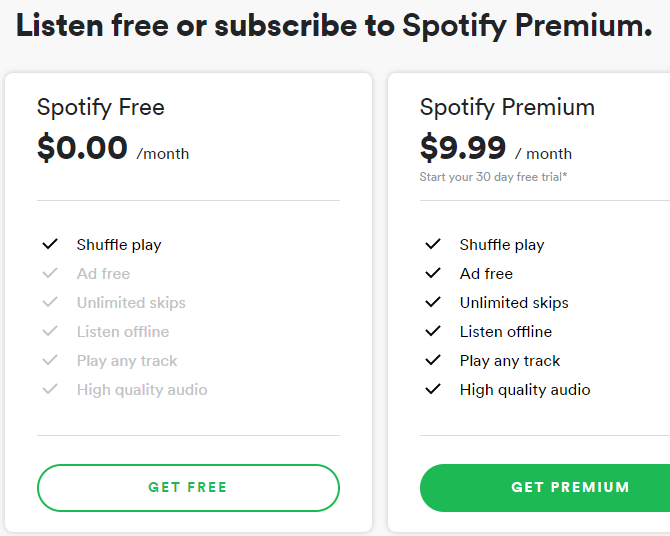
Если вы студент, вы можете использовать Студенческую скидку Spotify, чтобы получить Премиум, а также план Ограниченной рекламы Hulu всего за 5 долларов в месяц. У Spotify также есть Семейный план, позволяющий подписаться на Премиум до шести человек, проживающих по одному адресу, всего за 15 долларов США в месяц. Чем больше людей вы добавите в этот план, тем дешевле для каждого человека
,
Мы считаем, что Spotify Premium абсолютно стоит затрат
если вы слушаете музыку регулярно. Если вы не уверены
, попробуйте 30-дневную бесплатную пробную версию Premium. Spotify иногда предлагает новым членам премиум-класса три месяца, а также $ 1, так что следите за этими предложениями.
На каких платформах работает Spotify?
Независимо от того, какие устройства вы используете, у вас не должно возникнуть проблем при установке Spotify. Посетите страницу загрузки Spotify для ссылок или используйте этот список для удобства:
- Windows
- Macos
- Android
- IOS
- Windows Phone (который в основном мертв
)
- Linux (Spotify заявляет, что эта версия не поддерживается и, к сожалению, не очень хорошая
.)
Вы также можете использовать Spotify Web Player для доступа к Spotify на других устройствах, таких как Chromebook. Это также хороший вариант, если вы не можете установить программное обеспечение на свой текущий компьютер или версия Linux не работает в вашем дистрибутиве. Тем не менее, веб-плеер довольно ужасно
так что не ожидайте многого.
Какие есть альтернативы Spotify?
Spotify — это огромный сервис потоковой передачи музыки, но далеко не единственный. Конкуренты включают Google Play Music, Apple Music и Amazon Music Unlimited. Большинство из них стоят столько же, сколько Spotify, и предлагают аналогичный набор функций, так что вы можете выбрать тот, который вам больше нравится. Мы сравнивали Spotify с другими сервисами в прошлом
(больше чем единожды
), если вам нужно больше информации, чтобы принять решение.
Где [Особенность]?
Если вы вернетесь в Spotify после долгого отсутствия, вы можете быть шокированы, обнаружив, что многие старые функции исчезли. К ним относятся приложения и встроенные тексты песен. Следуйте нашему руководству по восстановлению утерянных функций Spotify
чтобы получить их обратно.
2. Spotify на рабочем столе
Теперь, когда вы немного узнали об истории Spotify, мы можем перейти к использованию настольных приложений Spotify.
Замечания: С этого момента «рабочий стол» означает использование Spotify на настольном компьютере или ноутбуке. Мы будем использовать версию Spotify для Windows, но версия для Mac практически идентична.
Установка Spotify
Возьмите Spotify для своей платформы по ссылкам выше и откройте его установщик. Когда все будет готово, вам нужно будет войти или создать учетную запись Spotify. Если у вас нет учетной записи, вы можете создать ее со своим адресом электронной почты или использовать свою учетную запись Facebook для регистрации. Нажав на Подписаться Кнопка запускает страницу создания учетной записи Spotify.
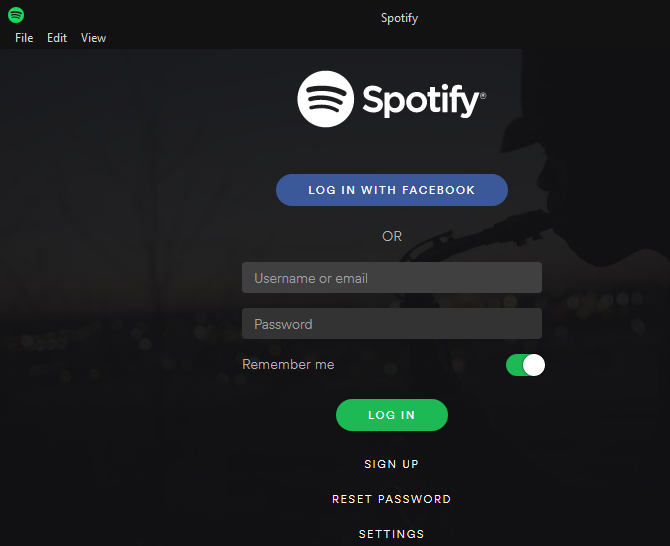
После того, как вы вошли в систему, вы можете начать слушать всю музыку, которую хотите.
Навигация по интерфейсу Spotify
Вот экран, который вы увидите при запуске Spotify:
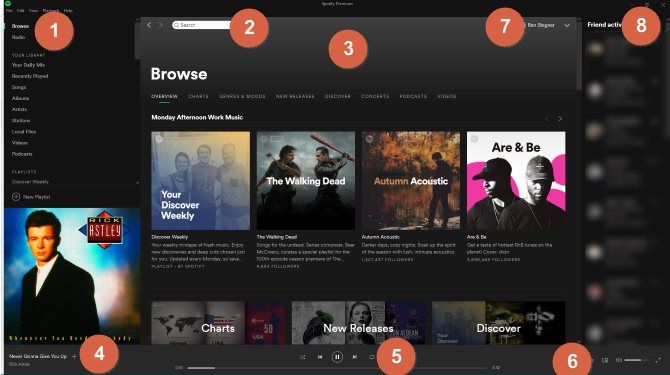
Здесь есть много чего переварить. Мы обсудим варианты обнаружения музыки более подробно в данный момент. Но чтобы ознакомиться с тем, где все находится, взгляните на пронумерованные пузырьки на скриншоте выше:
- Музыкальная боковая панель. Это держит Просматривать а также Радио меню, а также Ваша библиотека и все ваши Плейлисты.
- Поиск. Самый простой способ быстро найти музыку, это позволяет искать исполнителей, песни и многое другое. Обратите внимание Назад-вперед кнопки рядом с этим, которые позволяют вам вернуться на предыдущую страницу.
- Главное окно. Здесь вы увидите любой элемент, с которым работаете в Spotify. На этом скриншоте это Просматривать меню, но это также может быть альбом, результаты поиска или страница настроек.
- Сейчас играет. В этом углу вы увидите трек и исполнителя текущей песни, а также обложку альбома. Нажмите стрелку в верхнем правом углу, чтобы свернуть или развернуть обложку альбома. Вы также можете нажать плюс значок, чтобы добавить трек в вашу библиотеку.
- Управление воспроизведением. Нижний центр содержит Воспроизведение / Пауза кнопка, индикатор выполнения, и кнопки перехода вперед и назад. Вы также можете включить шарканье (слева) и Повторение (Прямо здесь.
- Дополнительные элементы управления. Несколько дополнительных утилит, которые не вписываются в группу. Левая кнопка содержит Play Queue где вы можете увидеть, что будет дальше. Рядом с этим Spotify Connect значок, который позволяет воспроизводить музыку на другом устройстве (требуется Premium). Вы можете контролировать громкость с помощью ползунка. Наконец, Полноэкранный icon расширит приложение и упростит интерфейс Spotify — идеально, когда вам не нужно менять трек некоторое время.
- Информация об аккаунте. Нажмите на свое имя, чтобы увидеть свою страницу пользователя. Стрелка раскрывающегося списка позволяет переключать Приватная сессия, посетить ваш учетная запись открыть страницу в Интернете настройки, или же Выйти Spotify.
- Активность друзей. Это показывает, что ваши друзья слушают
, Если вы вошли в Spotify через Facebook, вы увидите здесь своих друзей из Facebook. В противном случае вы можете следить за людьми, чтобы получать обновления о том, что они слушают.
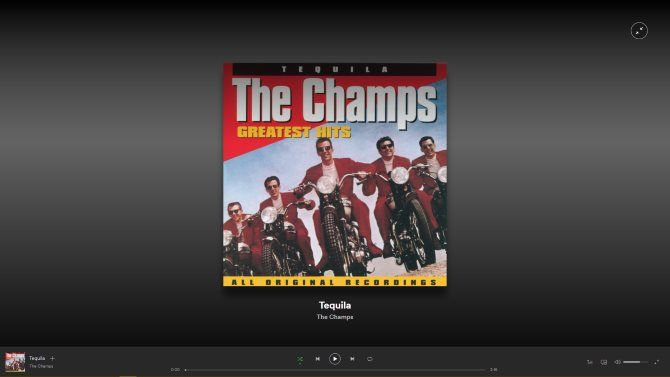
Просматривать
Если вы не уверены, что хотите слушать
иди сюда первым. Просматривать Вкладка — ваш дом для изучения Spotify. Вы найдете выделенные плейлисты, топ-чарты, новые выпуски и Обнаружить вкладка, которая рекомендует новую музыку, которую вы полюбите. Прокрутите вниз, и вы можете исследовать по жанру.
Неважно, какую музыку вы любите, вы обязательно найдете здесь что-то новое. Не забудьте проверить Подкасты а также Видео разделы, так как Spotify служит больше, чем просто музыка
,
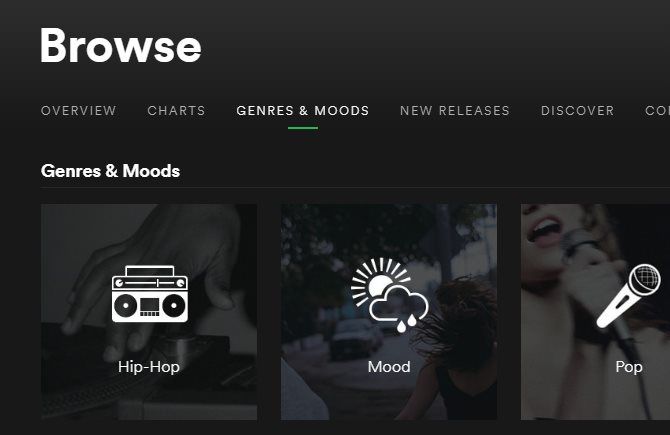
Радио
Не хочется выбирать конкретный альбом или исполнителя для прослушивания? Попробуйте Радио функция. Как и в случае с Pandora, здесь вы можете выбрать исполнителя, альбом, песню или жанр и создать радиостанцию на его основе. Просто нажмите Создать новую станцию и введите начальную точку.
Spotify будет продолжать воспроизводить музыку, поэтому это отличный вариант, когда вы хотите начать что-то играть и забыть об этом. Использовать Палец вверх / вниз кнопки для настройки станции в соответствии с вашими предпочтениями.
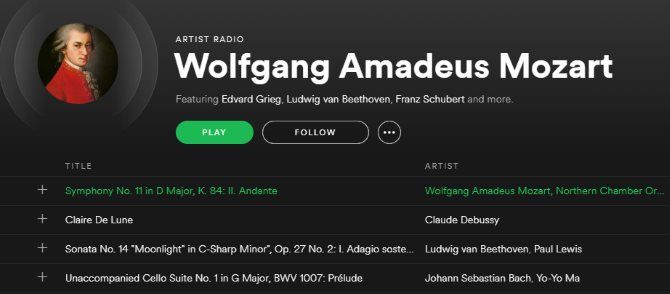
Ваша музыка
Spotify позволяет сохранить вашу любимую музыку
так что вы можете хранить все это в одном месте. Вы увидите плюс значок при использовании Spotify — при наведении указателя мыши на альбом, рядом с дорожками в списке воспроизведения и всегда в Сейчас играет угол. Нажмите здесь, и песня / альбом перейдет в вашу библиотеку. Вы всегда можете снова щелкнуть сохраненную галочку, чтобы удалить ее из своей музыки.
Вы можете использовать просмотр по Художники, Альбомы, или же песни используя левую боковую панель. любой
Видео или же Подкасты Вы экономите и остаетесь здесь. Проверять, выписываться Ваш ежедневный микс для плейлистов без усилий вы будете любить
,
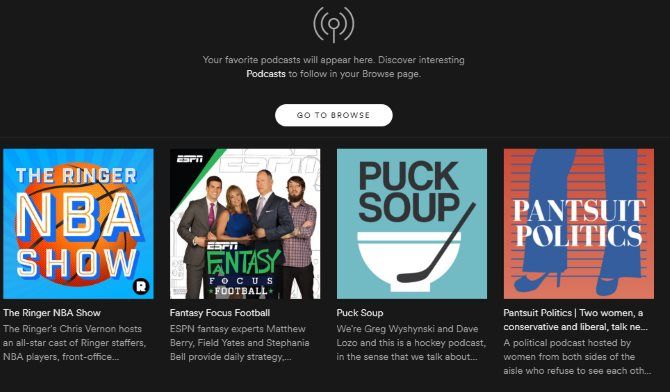
Потратьте некоторое время на добавление музыки в свою коллекцию, и она станет самым личным пространством в Spotify. Сохраните только определенные песни исполнителя, и вы можете пропустить их песни, которые вам не нравятся. Или просто прыгнуть в свой песни чтобы получить гарантированную песню, которую вы любите. Просмотр обложек альбомов — это тоже удовольствие.
Поиск
Музыка мира в ваших руках с Поиск бар. Введите запрос, и вы увидите исполнителей, песни и другие материалы, соответствующие вашему запросу. Самые выдающиеся совпадения отображаются сверху, но вы можете прокрутить вниз, чтобы узнать больше. Проверьте операторов расширенного поиска, если вы не можете найти именно то, что вы ищете.
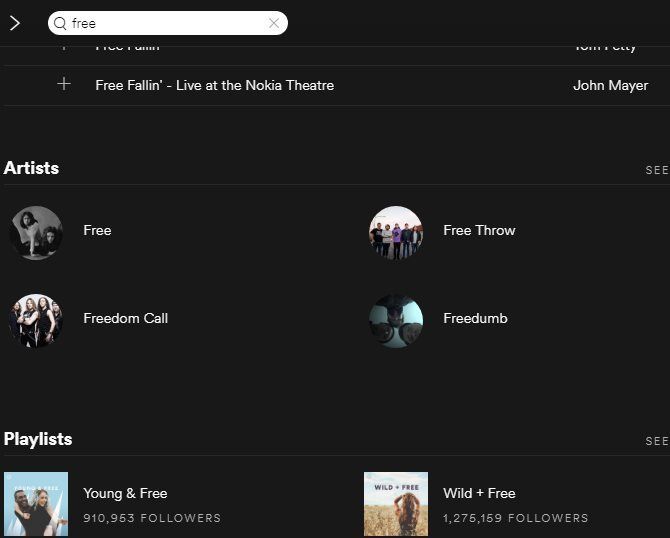
Плейлисты
Когда вам нужно создать идеальный микстейп для определенного события или настроения, ничто не сравнится с плейлистом. Нажмите Новый плейлист выше Сейчас играет обложка альбома, чтобы сделать новый. Дайте вашему плейлисту название, описание, если хотите, и добавьте немного приятного обложки
чтобы сделать это поп.
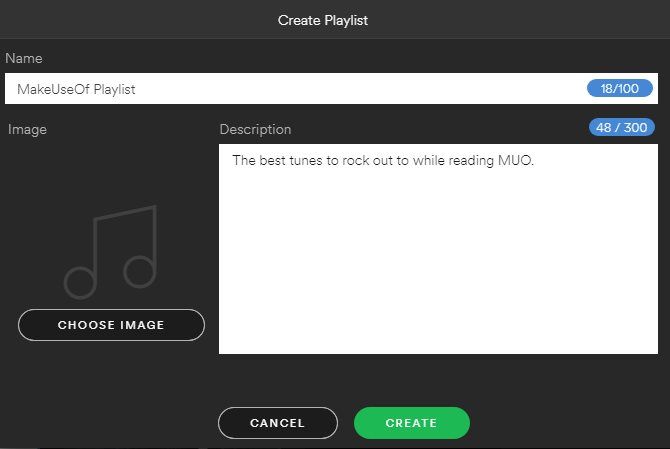
Как только у вас есть готовый плейлист, вы можете добавлять песни в него в любое время. Вы можете нажать и перетащить песни прямо в свой плейлист на левой боковой панели. Или щелкните правой кнопкой мыши песню или альбом и выберите Добавить в плейлист> [Имя плейлиста] чтобы отправить это.
3. Spotify на мобильном телефоне
Предпочитаете брать музыку с собой? С приложением Spotify для Android или iOS вы на расстоянии одного шага от всей мобильной музыки, которую вы можете захотеть.
Замечания: В этом разделе мы использовали Spotify для Android, но iOS практически идентична. Планшеты Android и iPad также поддерживают Spotify. Таблетки могут выглядеть немного по-другому, и не имеют ограничения только для случайных пользователей.
Установите Spotify и зарегистрируйтесь
Возьмите Spotify в Google Play Store или App Store и откройте его. Вы увидите страницу входа, как на рабочем столе. Войдите в существующую учетную запись, если вы ее уже создали, или зарегистрируйте новую. Как только это будет сделано, вы готовы слушать.
Навигация по Spotify Mobile
Использование Spotify на вашем смартфоне несет в себе большинство тех же функций Spotify на рабочем столе. Тем не менее, они устроены немного по-другому. В нижней части экрана вы найдете пять основных вкладок для навигации, а также информацию о текущей дорожке, которую вы можете нажать, чтобы развернуть:
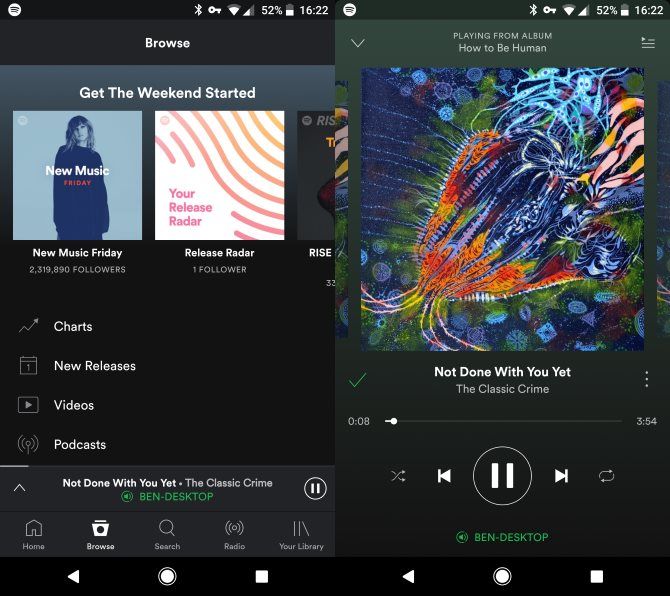
- Главная: Содержит плейлисты, подобранные для вас Spotify
, ваши последние плейлисты и другие рекомендации.
- Просматривать: Просматривайте каталог Spotify, просматривая избранные плейлисты, диаграммы и новые выпуски, а также изучайте жанры.
- Поиск: Введите то, что вы ищете, и Spotify покажет наилучшие совпадения по вашему запросу.
- Радио: Создайте новую радиостанцию или вернитесь в старую любимую.
- Ваша библиотека: Просмотрите свою коллекцию плейлистов, альбомов, песен и многого другого. Также показывает вашу недавно сыгранную музыку.
Главная
На этой вкладке вы найдете немного всего. Spotify поднимает ваши персонализированные плейлисты, включая ваши ежедневные миксы, на самый верх. Вы увидите музыку, похожую на ту, которую вы недавно слушали, концерты рядом с вашим текущим местоположением
и другие рекомендации при прокрутке вниз. Если вам нужно вдохновение, чтобы найти подходящую музыку
Посмотрите здесь.
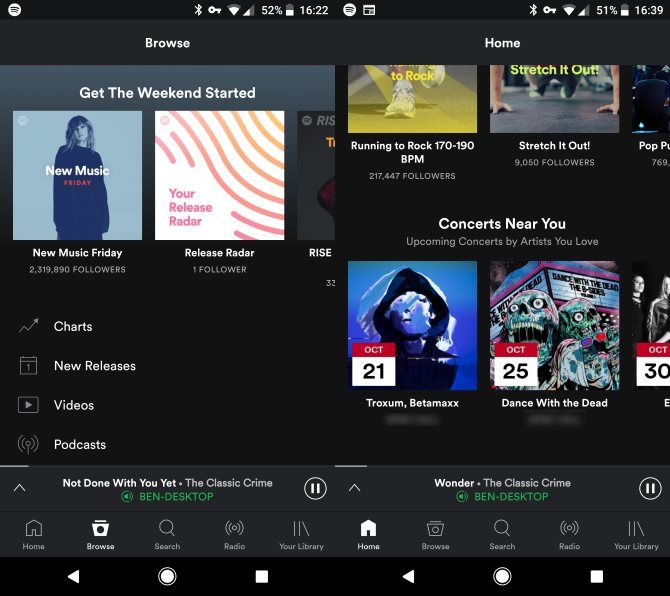
Просматривать
В то время как Главная рекомендует музыку для вас, Просматривать позволяет вам принять все это. Найдите плейлисты, относящиеся к текущему времени или дню недели, вверху или нажмите Графики, Видео, и другие записи, чтобы узнать, что предлагает Spotify. Эта страница завершается опрометчивой подборкой жанров
,
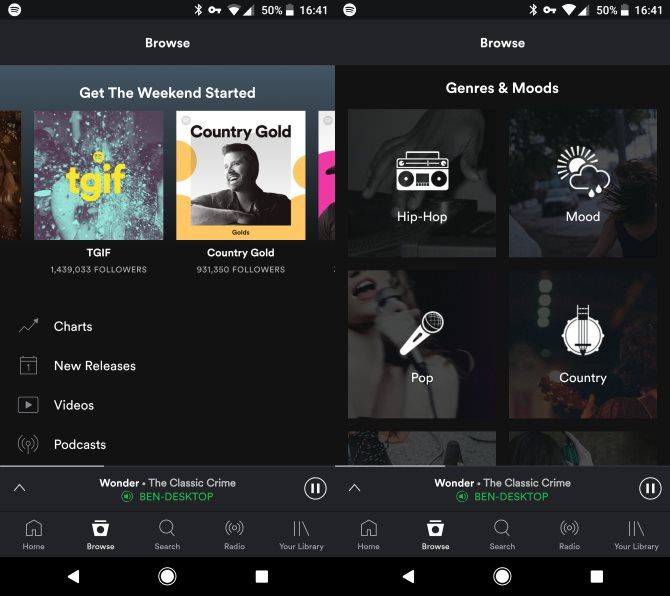
Поиск
Это говорит само за себя — напишите что-нибудь в верхней строке, и вы (надеюсь) найдете то, что ищете. Обратите внимание на значок камеры в правом верхнем углу; это позволяет сканировать специальные теги Spotify, которые ссылаются на определенный список воспроизведения. Starbucks может иметь некоторые плейлисты
например, используя эти карты в своих кофейнях.
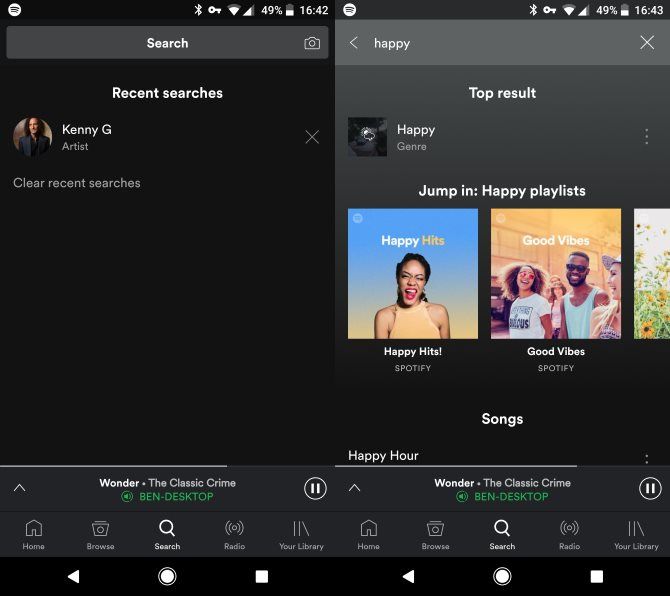
Радио
Передайте свои навыки ди-джея с функцией радио. Прокрутите эту страницу, чтобы найти станции, которые вы недавно прослушали, рекомендуемые станции и жанры внизу. Вы также можете нажать новый значок в правом верхнем углу, чтобы создать совершенно новую станцию.
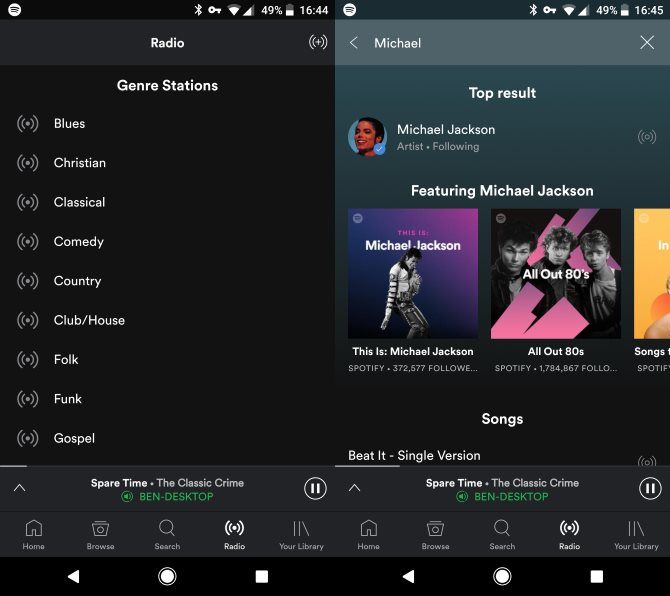
Ваша библиотека
Эта вкладка собирает всю музыку, которую вы сохранили в Spotify. Как и на рабочем столе, вы найдете Плейлисты, Альбомы, Художники, и многое другое для удобного просмотра. Ниже вы найдете все, что вы недавно играли, что является удобным следом крошки. Нажмите на изображение своего профиля в верхнем левом углу, чтобы открыть страницу пользователя.
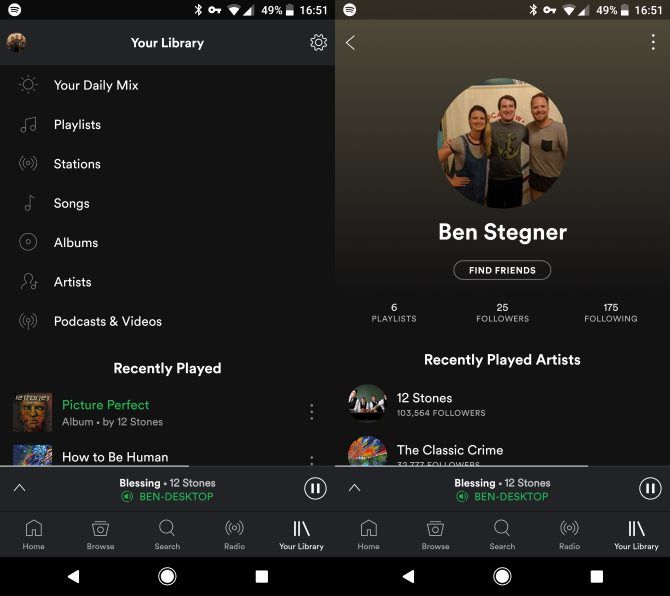
Также на этой вкладке вы можете получить доступ настройки нажав на механизм в правом верхнем углу этой вкладки. Мы обсудим некоторые из наиболее важных вариантов в следующем разделе.
Сейчас играет
На мобильном телефоне Сейчас играет полоса всегда отображается внизу экрана, когда музыка активна. Нажмите, чтобы увидеть полную информацию, в том числе Воспроизведение / Пауза а также Искать кнопки плюс шарканье а также Повторение.
Нажмите на меню из трех точек для выбора параметров, относящихся к текущей дорожке. Здесь вы можете добавить песню в список воспроизведения или свою очередь, поделиться ею и многое другое.
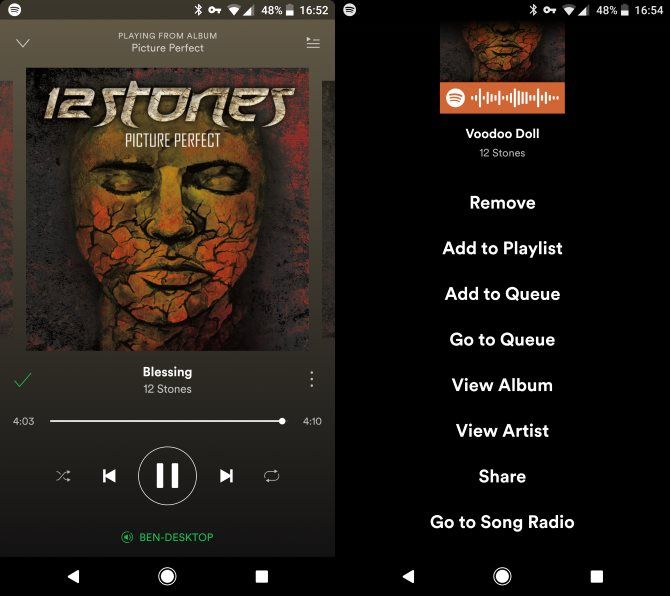
Нажмите значок в правом верхнем углу, чтобы просмотреть очередь, где вы можете изменить порядок или удалить предстоящие песни. Вы можете нажать на Плюс / Check значок на левой стороне, чтобы добавить или удалить песню из вашей библиотеки. Кроме того, если вы являетесь участником Premium и используете Spotify на нескольких устройствах, коснитесь зеленого текста в нижней части экрана, чтобы открыть Spotify Connect и изменить место воспроизведения музыки.
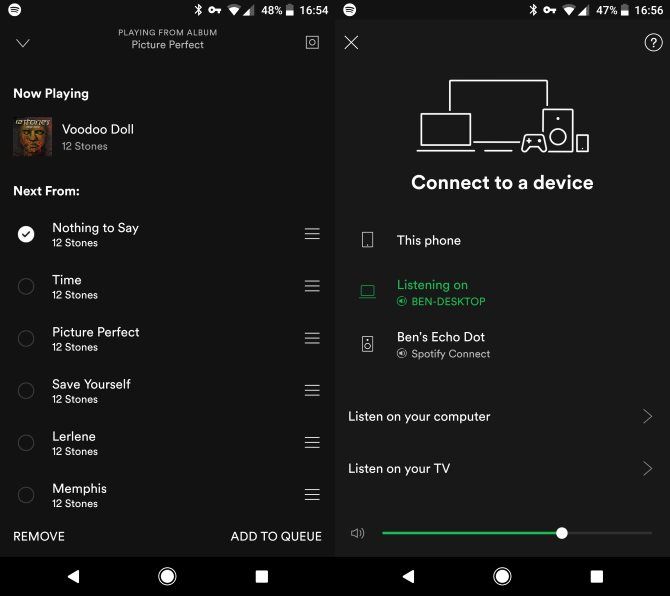
Нажмите маленькую стрелку в верхнем левом углу, чтобы свернуть вид игрока.
4. Советы Spotify: помимо основ
Теперь мы рассмотрели все, что вам нужно знать, чтобы найти, сохранить и наслаждаться музыкой в Spotify. Но есть еще много функций и хитростей, о которых вы должны знать
, Далее мы рассмотрим промежуточные и расширенные функции Spotify.
Щелчок правой кнопкой мыши
Щелкнув правой кнопкой мыши почти весь контент на рабочем столе Spotify (и нажав и удерживая трехточечное меню на мобильном телефоне), вы можете получить доступ к дополнительным параметрам. К ним относятся добавление песни в очередь, запуск новой радиостанции на основе вашего текущего выбора, переход к исполнителю песни, добавление или удаление из вашей библиотеки.
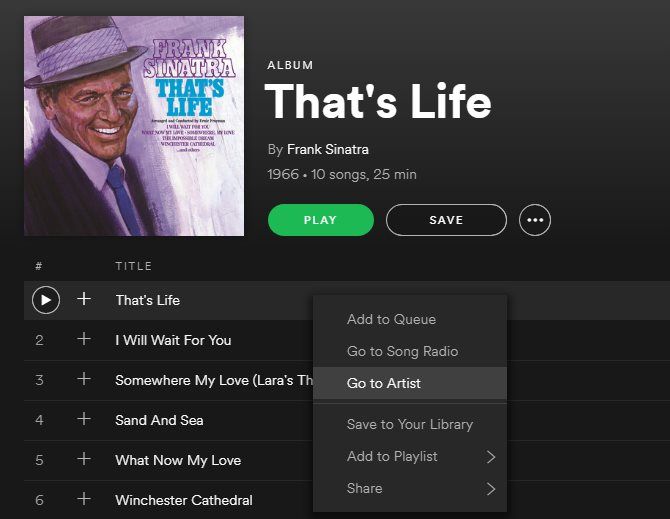
разделение
Музыка веселее, когда ты можешь наслаждаться ею с другими
, право? Spotify делает это легко.
На рабочем столе вы можете поделиться и отслеживать, альбом, исполнитель или список воспроизведения, щелкнув его правой кнопкой мыши и выделив Поделиться. У вас будет несколько вариантов, в том числе facebook, щебет, а также телеграмма. Но даже если вы не хотите пользоваться какой-либо из этих услуг, вы можете нажать копия Песня / Альбом / Исполнитель Ссылка чтобы получить общий URL.
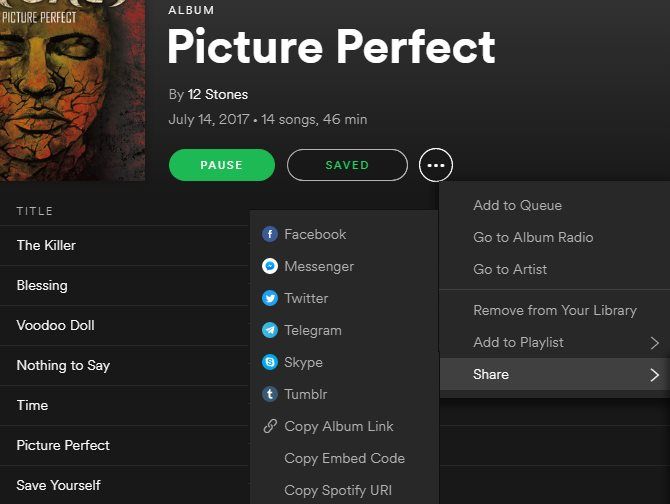
Вы также увидите варианты копирования Код для вставки а также Spotify URI, но стандартная ссылка должна работать для большинства целей. Например, мы связали альбом, вставив ссылку ниже:
Чтобы поделиться на мобильном устройстве, коснитесь трехточечного значка на любой странице исполнителя, альбома или списка воспроизведения или рядом с песней. Нажмите Поделиться и вы увидите несколько вариантов обмена, в том числе Копировать ссылку. Всякий раз, когда вы нажимаете Поделиться на мобильном телефоне вы также увидите один из этих кодов Spotify. Вы можете сделать снимок этого экрана и отправить его другу, который затем сможет отсканировать его, чтобы получить доступ к тому, чем вы поделились.
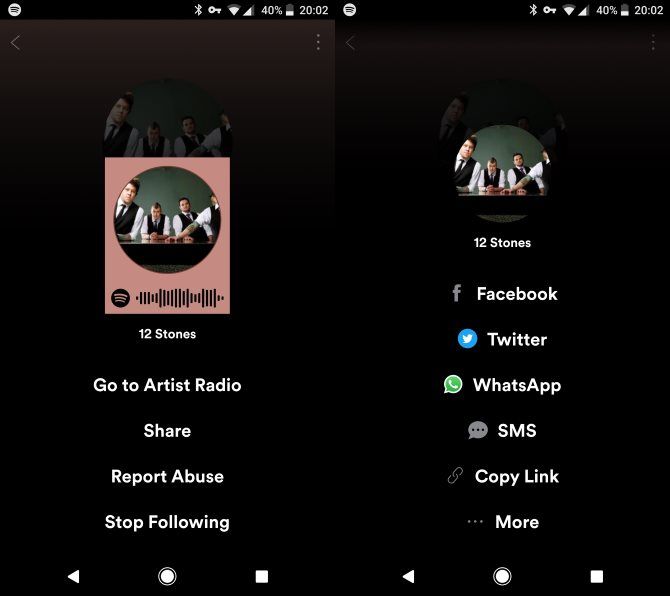
Загрузка музыки
Члены Spotify Premium имеют возможность загружать музыку для прослушивания в автономном режиме. Это позволяет вам слушать в машине без использования мобильных данных
, например. Вы можете загрузить его на рабочий стол или мобильный телефон, и он, конечно, будет занимать место на вашем устройстве. Ограничение составляет 3333 песни на устройство, до трех устройств.
Обратите внимание, что при загрузке музыки вы кешируете ее на свое устройство, чтобы Spotify мог читать ее в автономном режиме. Загрузка музыки с помощью Spotify не обеспечивает файлы MP3
Вы можете использовать в другом месте.
На рабочем столе вы можете загружать только плейлисты. Выберите один, и вы увидите Скачать ползунок на правой стороне. Нажмите, чтобы начать загрузку; Когда это будет сделано, вы увидите зеленую стрелку загрузки рядом с названием списка воспроизведения. Вы можете установить Spotify в автономный режим, нажав Файл> Автономный режим (Spotify> Автономный режим на Mac). Это ограничит вас только загруженными плейлистами.
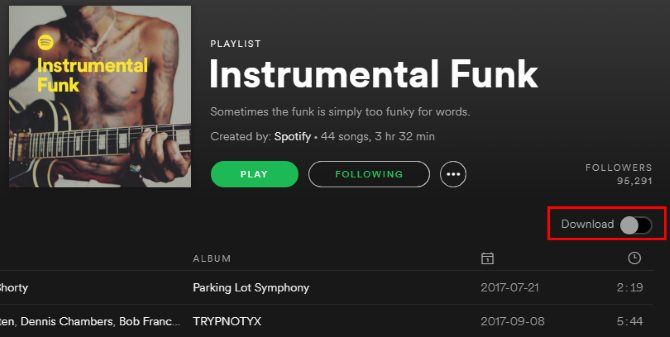
На мобильном телефоне у вас есть больше вариантов загрузки. Откройте альбом, плейлист или даже подкаст, который вы хотите слушать онлайн, и нажмите Скачать слайдер. Когда это будет сделано, вы увидите зеленый значок, чтобы вы знали, что он готов к работе. Вы можете слушать эту музыку, даже когда ваше устройство находится в режиме полета — и оно не будет использовать ваши данные, если вы находитесь в сети.
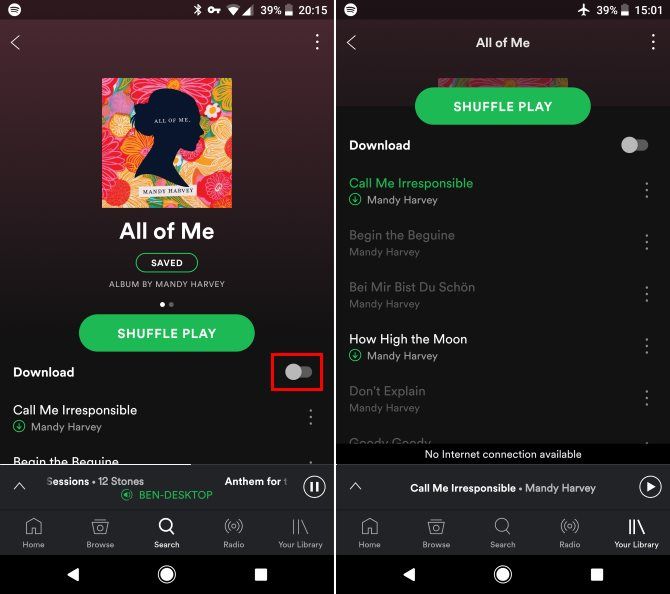
Переключить версии альбома
У Spotify есть несколько версий некоторых альбомов, но это не ясно. Часто вы найдете неразрезанные, явные версии альбома, скрытые под отредактированной версией. Иногда, версия Deluxe альбома с дополнительными треками или версия комментария также скрыты таким образом.
Вы должны будете проверить это для каждого альбома, но это не трудно увидеть. Откройте страницу альбома и прокрутите вниз. Внизу списка треков вы увидите кнопку с надписью X больше релиза (ов). Нажмите на нее, и вы увидите альтернативные версии альбома для просмотра.
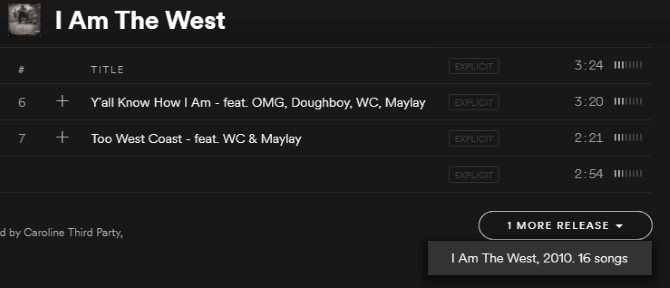
Поскольку вы можете переключать версии только на рабочем столе, мы рекомендуем сохранить предпочитаемую версию в вашей музыке, чтобы вы могли легко получить к ней доступ и на мобильном телефоне.
Важные настройки на рабочем столе
Меню настроек Spotify содержит несколько настроек, которые вы должны настроить по своему вкусу для лучшего восприятия. Визит Изменить> Настройки чтобы получить доступ к ним на рабочем столе.
- Качество музыки: Переключите этот переключатель, чтобы включить высококачественную потоковую передачу
если вы являетесь премиум-участником.
- Социальное: Вы можете отключить эти настройки для частного использования Spotify. Выключи Опубликовать мою деятельность на Spotify а также Автоматически публиковать новые плейлисты так что другие не могут видеть то, что вы слушаете. Если вы входите через Facebook, вы также можете снять галочку Поделиться моей активностью в Facebook так что вы не бомбите своих друзей всей своей музыкой.
- Показать варианты: включить Показывать недоступные песни в плейлистах если вы хотите, чтобы Spotify показывал вам песни, которые в данный момент недоступны. Выключи Показать объявления о новых выпусках отключить надоедливые баннеры на Просматривать экран. Если вам не нравится всплывающее окно
когда вы меняете громкость или приостанавливаете музыку, отключите Показать наложение на рабочий стол установка.
- Автовоспроизведение: Если этот параметр включен, Spotify будет воспроизводить аналогичную музыку, когда вы перейдете в конец альбома или плейлиста. По сути, это автоматическая функция радио, поэтому музыка никогда не останавливается даже при выключенном Repeat.
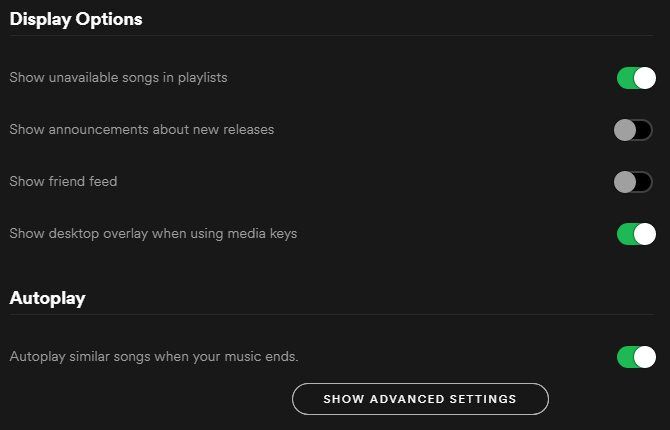
Нажмите Показать дополнительные настройки для еще нескольких вариантов:
- Воспроизведение: Здесь вы можете включить кроссфейд, чтобы сделать переходы плавными, и включить нормализованный уровень громкости, чтобы треки не становились громче и тише.
- Запуск и поведение окна: Выберите, следует ли открывать Spotify, как только вы войдете в свой ПК, и должно ли закрытие приложения убивать его или сворачивать в свой трей. Вы также можете отключить веб-интеграцию Spotify, если не хотите, чтобы веб-ссылки меняли текущую песню.
Важные настройки на мобильном телефоне
Нажмите шестерня значок найден на Ваша библиотека вкладка на мобильном телефоне для доступа к настройкам. Многие настройки рабочего стола присутствуют здесь и работают так же, как и выше. Но вы найдете пару, которые являются уникальными для мобильных
:
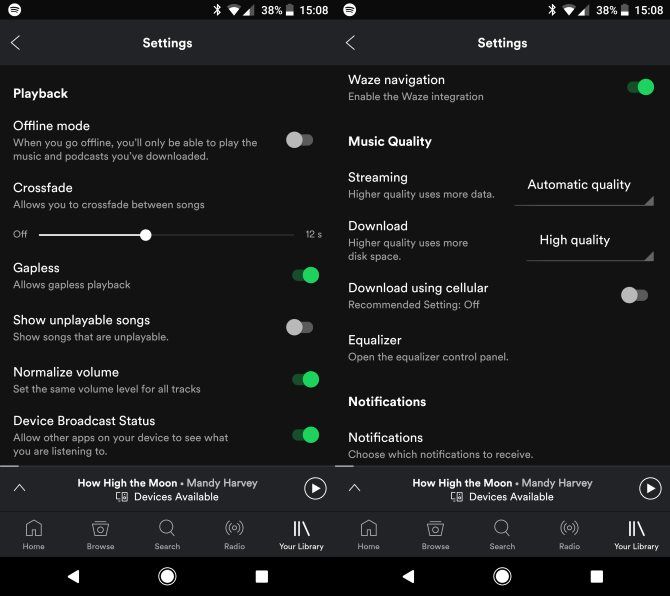
- Сплошной: Включите это, чтобы избавиться от мертвого пространства между песнями.
- Статус трансляции устройства: Это позволяет другим приложениям на вашем устройстве знать, что вы слушаете. Например, приложение, которое генерирует изображения на основе вашей текущей музыки, должно знать об этом.
- За словами Включите это, и Spotify покажет вам информацию о тексте текущей песни для поддерживаемых треков.
- Качество музыки: Выберите качество для потоковой передачи и загрузки музыки. У вас есть три варианта: Нормальный, Высоко, а также крайность (только для членов Премиум). Более высокое качество означает более звучащую музыку, но при загрузке она будет использовать больше данных при потоковой передаче или памяти. выберите Автоматическое качество для потоковой передачи и Spotify автоматически настроит его в зависимости от силы вашего сигнала.
- Скачать с помощью сотовой связи: Мы рекомендуем отключить эту опцию, если у вас нет безлимитного тарифного плана. Кроме того, Spotify будет загружать музыку с помощью мобильных данных, что может привести к большому количеству потерянных данных
,
- Эквалайзер: Откройте панель эквалайзера телефона, чтобы вы могли настроить звучание музыки
,
- Уведомления: Включите или отключите уведомления Spotify о новой музыке, обновлениях плейлистов и другой информации.
Следуй за художниками и друзьями
Spotify позволяет вам следить за артистами, которые вам интересны. Он учитывает то, за кем вы следите, оповещая вас о новых музыкальных выпусках и тому подобном. Чтобы подписаться на исполнителя, просто посетите его страницу и нажмите следить. Со страницы артиста вы также можете просмотреть их биографию, посмотреть соответствующих артистов или посмотреть предстоящие концерты.
в вашем районе.
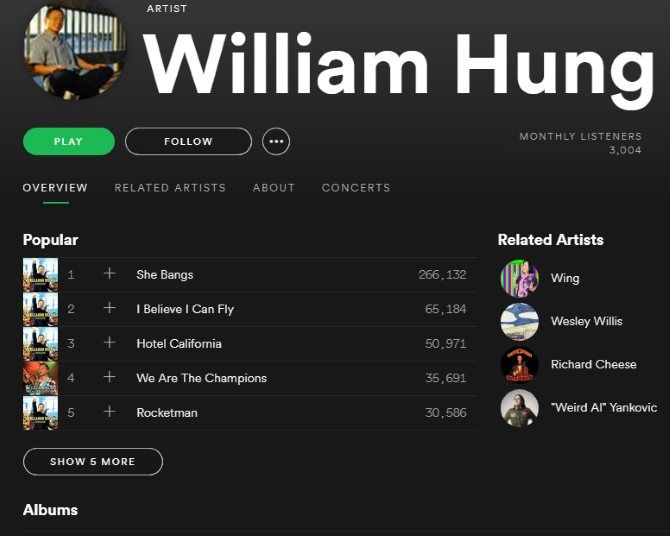
Вы также можете следить за своими друзьями в Spotify. Это позволяет вам увидеть, что они слушают в Активность друзей Боковая панель. Введите имя друга в строку поиска, чтобы найти его и нажмите следить идти в ногу с ними. В зависимости от того, чем они делятся, вы также можете просматривать их общедоступные плейлисты, лучших исполнителей и многое другое.
Если вы не хотите видеть то, что слушают ваши друзья, нажмите Вид> Правая боковая панель чтобы скрыть это.
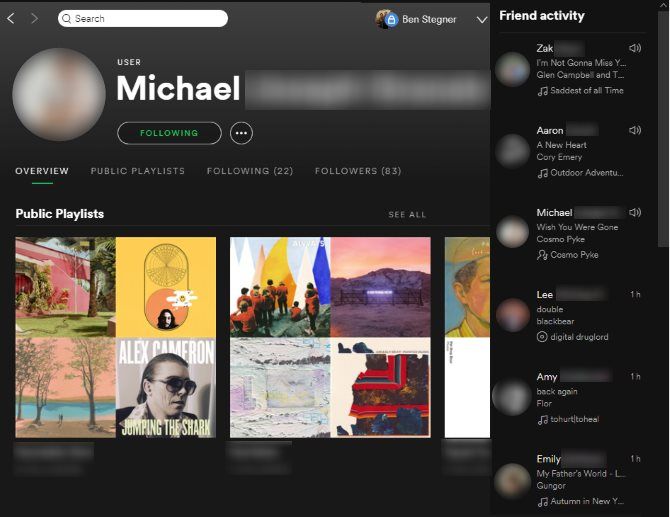
Добавить локальные файлы
Spotify позволяет вам добавлять свою собственную музыку в микс, если вам не хватает огромного каталога. Вы можете добавить их со своего компьютера на рабочий стол, а затем синхронизировать их с мобильным телефоном.
Для начала откройте настройки меню и прокрутите вниз до Локальные файлы заголовок. Вы увидите несколько местоположений по умолчанию, которые Spotify проверяет на наличие музыкальных файлов, но вы можете добавить больше. Нажмите Добавить источник и перейдите в папку, содержащую музыку, которую вы хотите добавить.
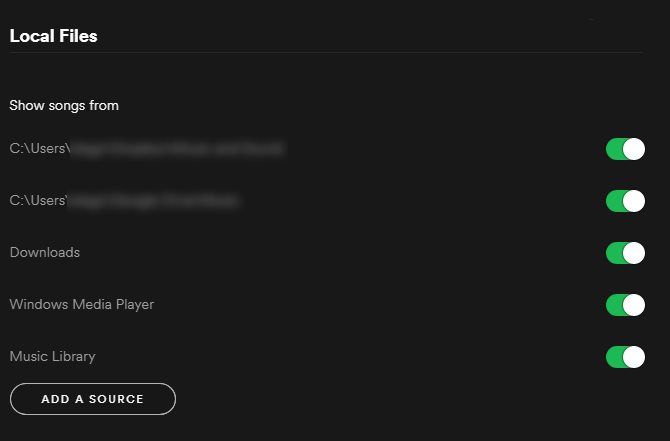
Spotify поддерживает файлы MP3 и M4P, но не любые содержащие видео. Вы также можете воспроизводить файлы MP4, если у вас установлен QuickTime, но QuickTime в Windows — небезопасный беспорядок
поэтому мы рекомендуем против этого. После добавления источников нажмите Локальные файлы на левой боковой панели для доступа к ним. Вы можете воспроизводить локальные файлы так же, как собственные треки Spotify, и даже добавлять их в плейлисты.
Чтобы синхронизировать локальные файлы с мобильным телефоном, добавьте их в список воспроизведения на рабочем столе. Затем, когда ваш телефон подключен к той же сети Wi-Fi, что и ваш рабочий стол, откройте список воспроизведения с локальными файлами и включите Скачать переключатель. Spotify загрузит весь список воспроизведения, включая локальные файлы, на ваш телефон.
Управление очередью
Нажмите на Очередь значок, который выглядит как Играть значок с тремя линиями рядом с ним, чтобы управлять своей очередью. Вы найдете его в правом нижнем углу на рабочем столе и в верхнем правом углу Сейчас играет экран на мобильном телефоне. На рабочем столе вы также можете просмотреть история нажмите для недавно воспроизведенных песен.
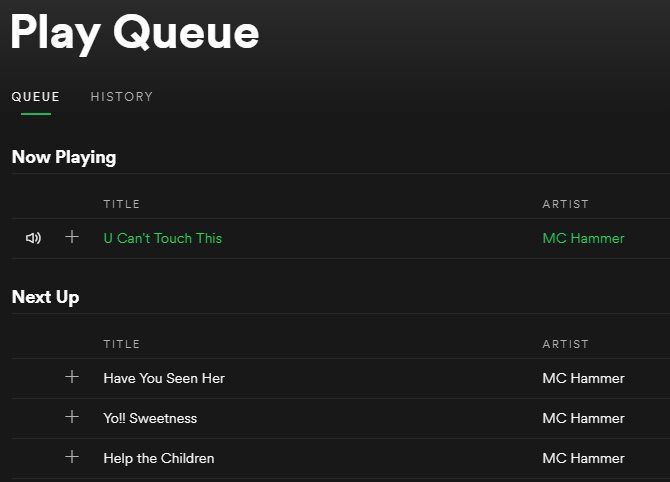
В своей очереди вы можете щелкнуть правой кнопкой мыши песню и выбрать Удалить из очереди чтобы остановить его от игры. Нажатие и перетаскивание позволяет вам также изменить порядок. На мобильном телефоне нажмите пузыри слева, чтобы выбрать треки и нажмите Удалить в нижней части экрана, чтобы бросить их.
Spotify Connect
Spotify Connect позволяет воспроизводить музыку на разных устройствах. Помимо использования телефона для управления музыкой, воспроизводимой на ноутбуке, вы также можете подключаться к поддерживаемым колонкам или другим устройствам, чтобы поддерживать вечеринку.
Нажмите соединять значок в правом нижнем углу на рабочем столе, чтобы открыть список устройств в сети, с которых вы можете играть. На мобильном телефоне, открытый Сейчас играет и нажмите зеленый текст внизу экрана, чтобы подключиться к другому устройству.
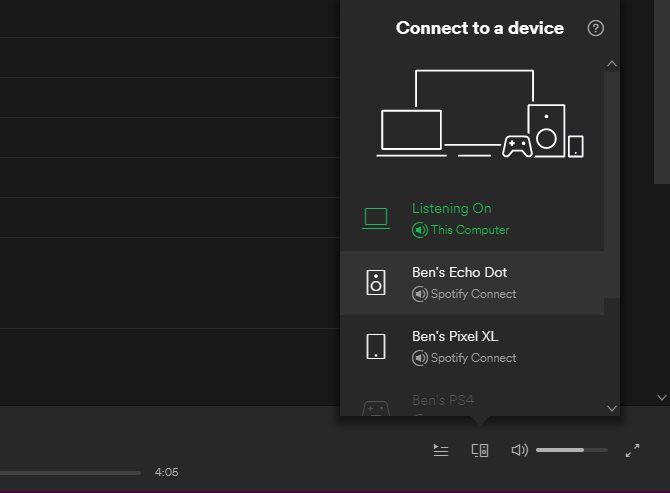
Посетите страницу Spotify Connect для получения более подробной информации.
Параметры плейлиста
У Spotify есть несколько хитростей в рукаве для плейлистов.
Прокрутите вниз до любого списка воспроизведения, и вы увидите Рекомендуемые песни. Вы можете нажать добавлять добавить их в свой плейлист, чтобы сделать его еще лучше.
Если вы хотите объединиться с друзьями, чтобы составить окончательный список воспроизведения, щелкните его правой кнопкой мыши и выберите Совместный плейлист. Поделитесь, и любой, у кого есть ссылка, может редактировать его.
Щелкните правой кнопкой мыши в любом месте вашего списка плейлистов и выберите Создать папку сделать новую папку плейлиста. Это может помочь вам организовать свои плейлисты, чтобы у вас не было слишком много плавающих вокруг.
Любите плейлист и хотите, чтобы вы могли найти больше музыки, как это? Щелкните правой кнопкой мыши и выберите Создать похожий плейлист. Это мгновенно создаст другой плейлист с тем же именем и включит в себя совершенно новую музыку с похожим звуком. Это аккуратный вариант.
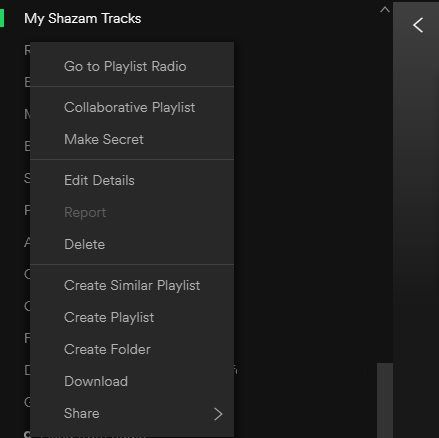
Всякий раз, когда вы создаете плейлист, вы можете решить, делать его публичным или нет. Если она общедоступна, любой может ее найти, и она появится на вашей странице пользователя. Щелкните правой кнопкой мыши плейлист и выберите Опубликовать отправить его в массы.
При поиске списков воспроизведения многие из них являются популярными списками воспроизведения, созданными другими пользователями. Вы можете нажать следить добавить их в свой список, и они будут обновляться автоматически. Кто знает — вы могли бы создать следующий большой микс, если хотите поделиться!
Частное прослушивание
Если у вас включены параметры общего доступа в Spotify, но вы хотите прослушать некоторые из них, вы можете включить частный сеанс, чтобы временно отключить общий доступ.
Нажмите на свой значок пользователя в правом верхнем углу на рабочем столе и выберите Приватная сессия. Вы увидите синий значок замка, чтобы показать, что вы инкогнито. На мобильном, посетите настройки и проверить Приватная сессия.
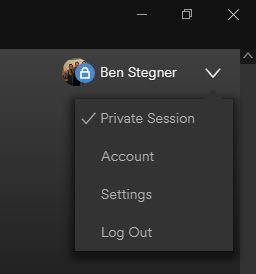
Эти сеансы длятся шесть часов после того, как вы были неактивны, поэтому у вас будет достаточно времени, чтобы послушать полную дискографию Джастина Бибера.
Горячие клавиши
Если вы действительно хотите перемещаться по Spotify на рабочем столе, посмотрите список сочетаний клавиш. С их помощью вы можете создавать новые списки воспроизведения, менять дорожки и регулировать громкость, даже не касаясь мыши
,
Некоторые полезные сочетания клавиш #Spotify pic.twitter.com/OXGpyqDpUW
— Майк Шуинар (@DangerVenture) 11 января 2017 г.
Теперь вы опытный пользователь Spotify
Мы рассмотрели все, что вам нужно знать, чтобы освоить использование Spotify. Теперь вы знаете, как искать музыку, управлять любимыми мелодиями, настраивать сервис по своему вкусу и многое другое. Наслаждайтесь огромной коллекцией музыки в ваших руках!
Более того, ознакомьтесь с другими полезными советами по Spotify.
и как исправить общие проблемы с Spotify
,
Что вы узнали из этого руководства? Какая ваша любимая часть использования Spotify? Пожалуйста, сообщите нам в комментариях ниже, и обязательно поделитесь этим руководством со своими друзьями, чтобы они тоже могли стать мастерами Spotify!
Кредит изображения: Mendelex / Depositphotos